OS X Lion: Prilagodite pozadinu radne površine, pokrenite prezentaciju pozadine
Miscelanea / / February 12, 2022
Prethodno smo pokrili jedan detaljan post o tome kako vaša radna površina OS X izgleda bolje. Ovaj post pokriva neke nevjerojatne alate za začinjanje vašeg Mac desktopa. Ali tek trebamo razgovarati o osnovama promjene pozadine radne površine na Macu.
Ako ste dugogodišnji čitatelj Guiding Tech-a, to biste znali imali smopunopostovana ovu temu za korisnike Windowsa. Danas planiramo pomoći novim korisnicima Mac OS X Lion među vama s postavkama radne površine i kako ih jednostavno prilagoditi. Također ćemo vidjeti kako postaviti slideshow za pozadinu. Idemo.
Korak 1: Pritisnite Cmd+Space da dođete do Spotlight i upišite desktop. Zatim kliknite na rezultat koji kaže Radna površina i čuvar zaslona.
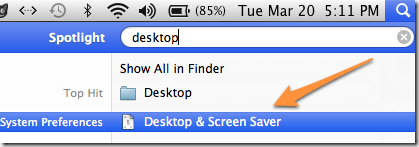
Korak 2: Sada ćete vidjeti prozor Desktop & Screen Saver. Provjerite jeste li na kartici Desktop.
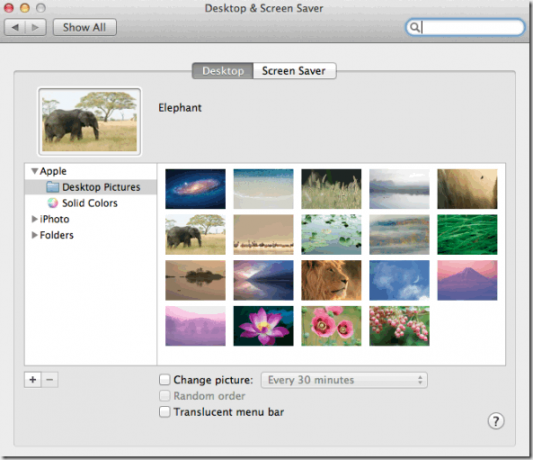
3. korak: Na lijevoj strani ćete pronaći različite opcije za dodavanje slika na zadane zbirka tapeta. Možete odabrati slike s računala, koristiti čvrste boje ili odabrati one koje se nalaze u vašem iPhoto na Macu.

4. korak: Da biste dodali druge mape sa slikama na taj popis, možete kliknuti na znak + koji se nalazi na dnu.

5. korak: Ovo je dio prezentacije. Na istom prozoru, prema dnu, pronaći ćete opcije za promjenu slike pozadine u fiksnim vremenskim intervalima, kao i opciju odabira slučajnog redoslijeda.

6. korak: Postoji mnogo izbora kada je u pitanju odabir vremenskog intervala nakon kojeg se pozadina radne površine automatski mijenja.
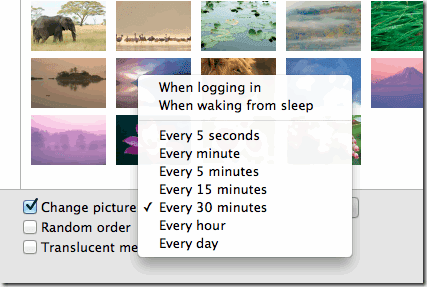
To je otprilike to. Tako možete prilagoditi pozadinu radne površine u Mac OS X Lion, u smislu promjene pozadina, dodavanje više slika u zadanu kolekciju i pokretanje slajdova pozadine u vremenskom intervalu koji vi želja.
Osim gore navedenog, uvijek možete brzo postaviti sliku kao pozadinu odabirom opcije iz izbornika koji se pojavljuje kada je dodirnete s dva prsta (desni klik). Zatim možete otići na isti prozor Desktop & Screen Saver i odabrati poravnanje te slike. Mogli biste ga postaviti na zaslon, rastegnuti, pločicu itd.
Ali ono što nisam pronašao je način da odaberem određene slike, a ne sve kada je u pitanju njihovo korištenje kao pozadine. Možda se sjećate o ovaj inovativni trik o kojem smo raspravljali za Windows 7 da se to učini. Znate li kako to učiniti na OS X Lion?
Posljednje ažurirano 3. veljače 2022
Gornji članak može sadržavati partnerske veze koje pomažu u podršci Guiding Tech. Međutim, to ne utječe na naš urednički integritet. Sadržaj ostaje nepristran i autentičan.



